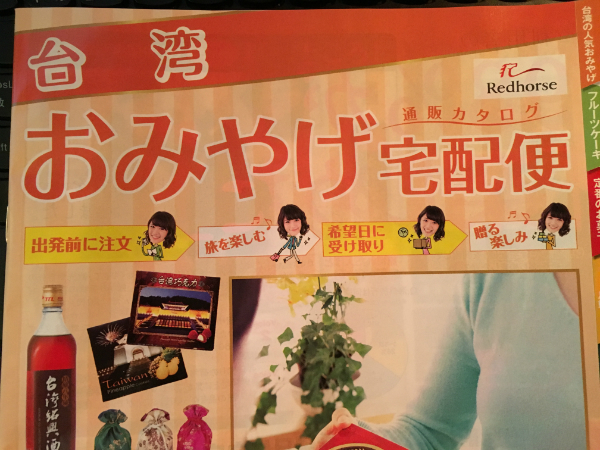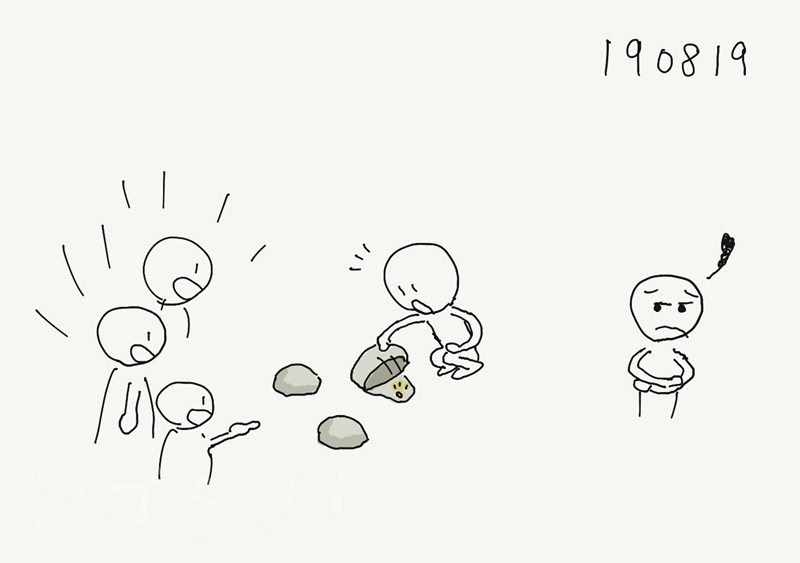以前から、エアコンの操作をiPhoneでできたらいいのに、と思っていて、それを実現するための機器が存在していることも知っていたのですが、何となく先送りにしていました。
以前から、エアコンの操作をiPhoneでできたらいいのに、と思っていて、それを実現するための機器が存在していることも知っていたのですが、何となく先送りにしていました。
夏になり、毎日のようにクーラーを使うようになったある日、以下のような「不便利」に耐えられなくなり、その機器を導入することに決めました。
- 毎晩オフィス(仕事部屋)のクーラーを消すのが面倒(消し忘れるのが心配)
- 毎朝オフィスのクーラーを点けるのが面倒(涼しくなるまで時間がかかる)
- 外出前にオフィスのクーラーを消すのが面倒(消し忘れるのが心配)
- 帰宅後にオフィスのクーラーを点けるのが面倒(涼しくなるまで時間がかかる)
- 温度調節のためにリモコンに手を伸ばす(席を立つ)のが面倒
「Nature Remo(ネイチャー・リモ)」という機器を導入することで、これらの「不便利」を一気に解消することができました。
この記事では、そのための導入手順と設定方法を解説します。
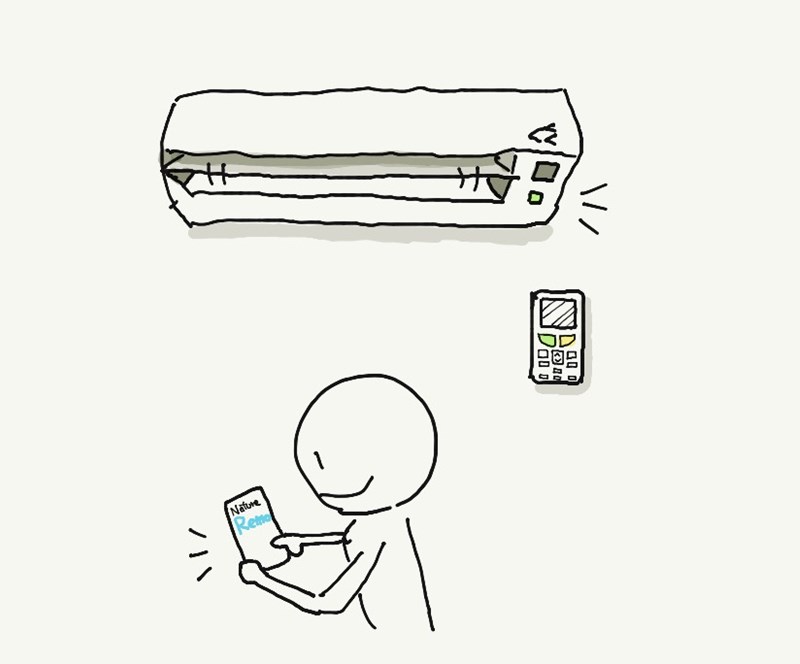
なお、Nature Remoには、「Nature Remo」と「Nature Remo mini」の2種類があります。
違いは以下の通りで、僕は「mini」のほうを買いました(価格はAmazonでの本記事執筆時点のもの)。
| モデル | Nature Remo | Nature Remo mini |
|---|---|---|
| 価格 | 9,980円 | 6,480円 |
| センサー | 温度 湿度 照度 人感 | 温度のみ |
| 幅x高さx奥行き | 74x74x20 mm | 58x58x15.6 mm |
| 重量 | 65g | 29g |
Nature Remoの仕組み
エアコン以外にも、リモコンで操作する家電であればテレビでも照明でも扇風機でも、スマホの専用アプリ経由で操作できるようになります。
Nature Remo本体を、操作したい機器のそばに設置し、スマホとNature Remoとの間はWi-Fi経由で接続し、スマホの専用アプリからNature Remoに操作信号を送ることで、これを受け取ったNature Remoが操作対象の機器にその信号を伝える、というリレーです。
- 1.アプリから操作信号を送る(いったんNature社のサーバに送られる)
- 2.NatureのサーバがNature Remoに信号を送る(中継する)
- 3.Nature Remoがエアコンに信号を送る
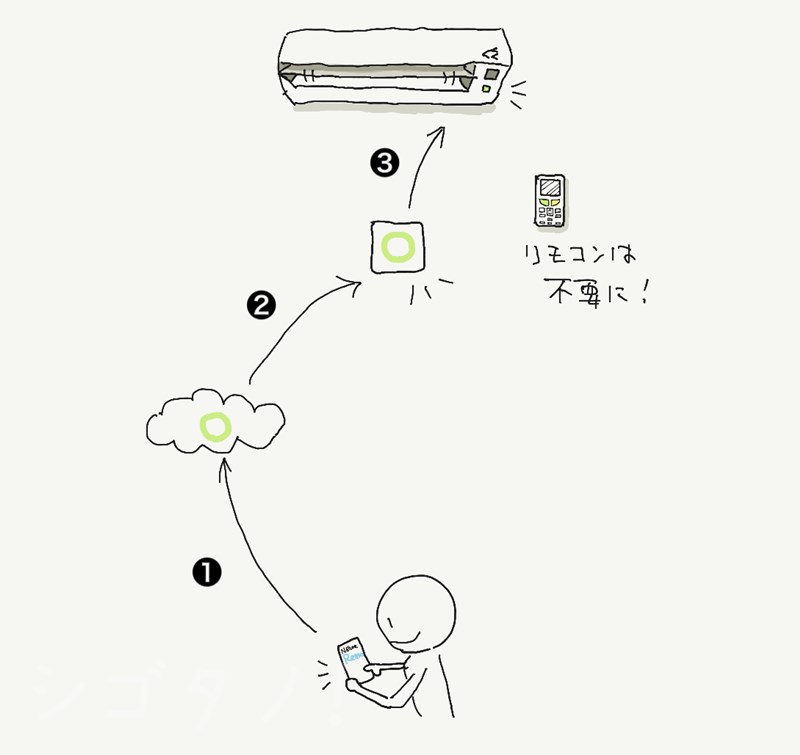
最初は、スマホとNature Remoが無線で直接信号をやり取りしているのだと思ったのですが、それだと外出先からの操作ができなくなってしまいます。
間にサーバを介在させることで、スマホ(操作したい人)とNature Remoの両方がネットに接続できていれば、どこにいても操作ができる、という仕組みのようです。
従って、Nature社(Nature Remoの製造元)のサーバに不具合があると、操作ができなくなるでしょう。
▼関連記事
初期設定(Nature Remo導入時のみ)。
- 操作したい機器のそばにNature Remoを設置する(ミニUSB端子から電源を取る)
- スマホに専用アプリをインストールする
- Nature RemoにWi-Fiをセットアップする
操作したい機器のそばにNature Remoを設置する(ミニUSB端子から電源を取る)
最初、エアコンから少し離れた場所に設置したところ、Nature Remoからリモコンに信号が送れなかったようで、改めてエアコンのそばに移しました。一度設置したら、模様替えなり引っ越しをするまではずっと設置し続けることになるはずなので、安定的に置ける場所が良いですね。
▼外箱

▼本体(手のひらにすっぽり収まります)

▼裏側にミニUSB端子が見えます

スマホに専用アプリをインストールする
▼Nature Remoが1台目なら「アカウントを作る」
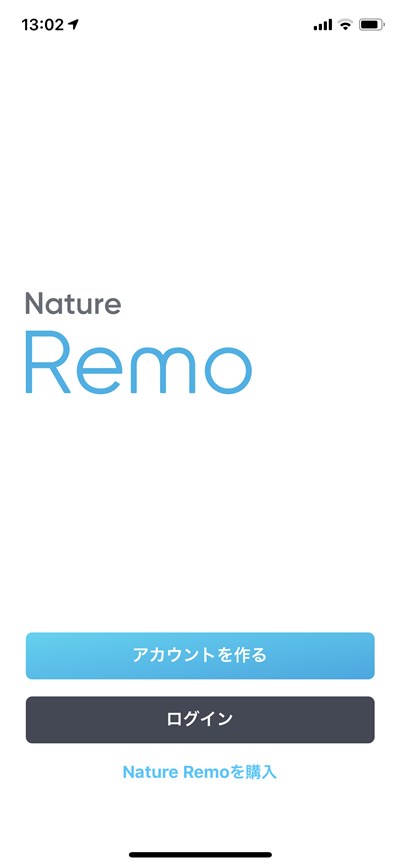
Nature RemoにWi-Fiをセットアップする
ここからが分かりにくいかもしれません。
まず、スマホからNature Remoに接続し、
次に、自宅のWi-FiをNature Remoに設定する、
という流れになります。
画面の指示通りに操作していけば問題なくできるはず。
▼「Remo」で始まるWi-Fiに接続します
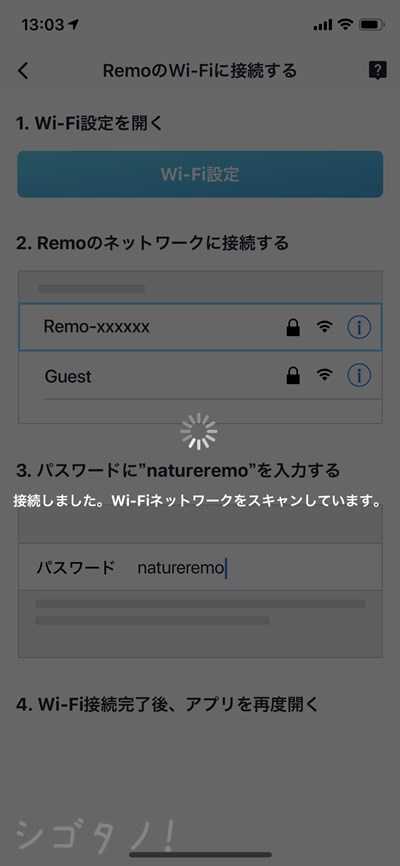
▼続いて自宅のWi-FiのSSIDとパスワードを入力(2.4GHz帯にのみ対応)
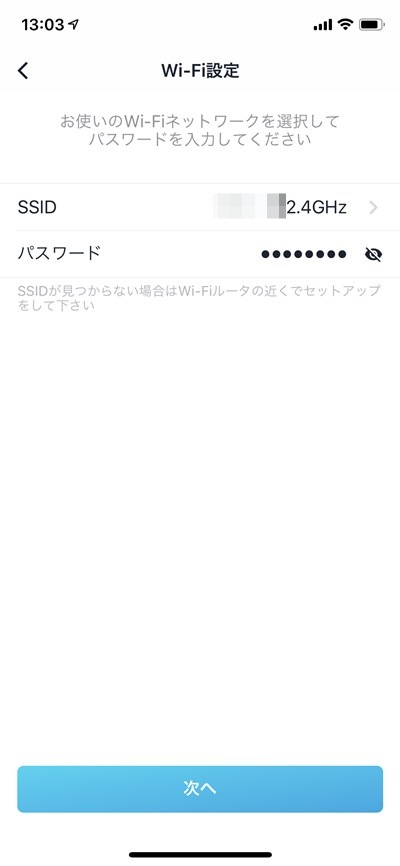
▼少し待てば接続完了。
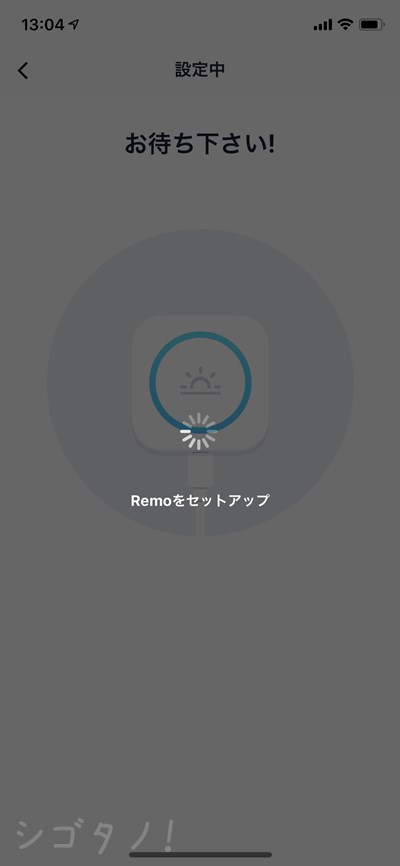
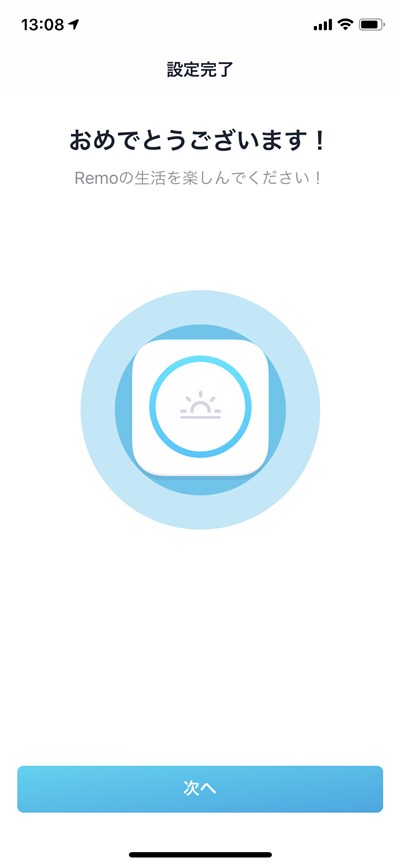
機器の追加手順
右上の「+」を押すと、「新しい家電を追加する」か「シーンを追加する」のメニューが表示されるので、
▼「新しい家電を追加する」をタップ。
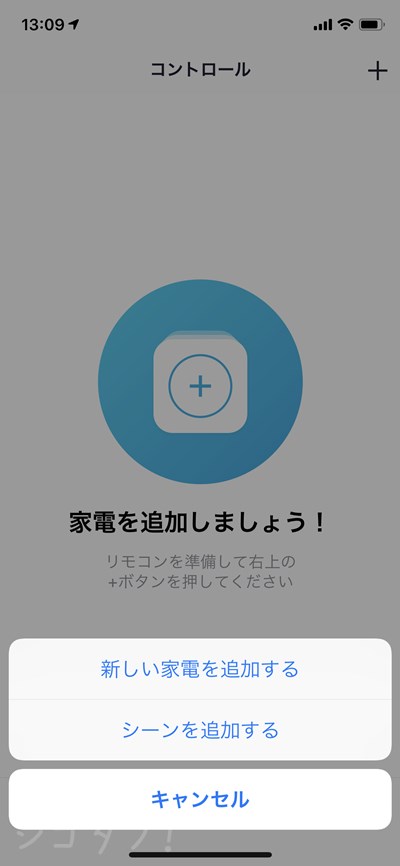
▼家電の種類を選択(今回は「エアコン」)
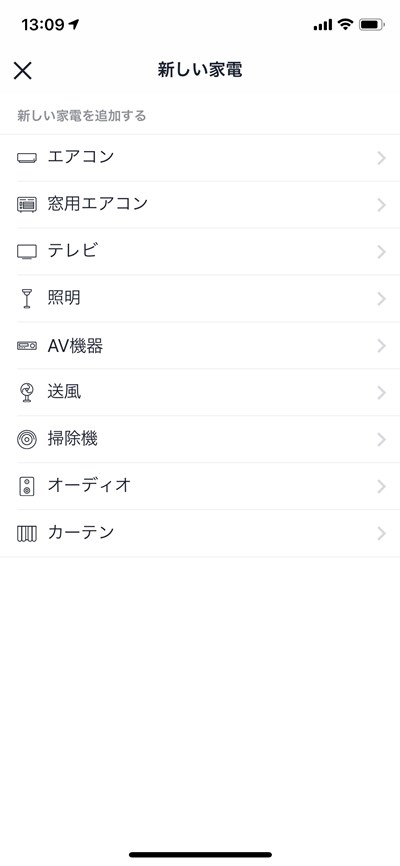
▼Nature Remo本体にエアコンのリモコンを向けて電源ボタンを押すと…
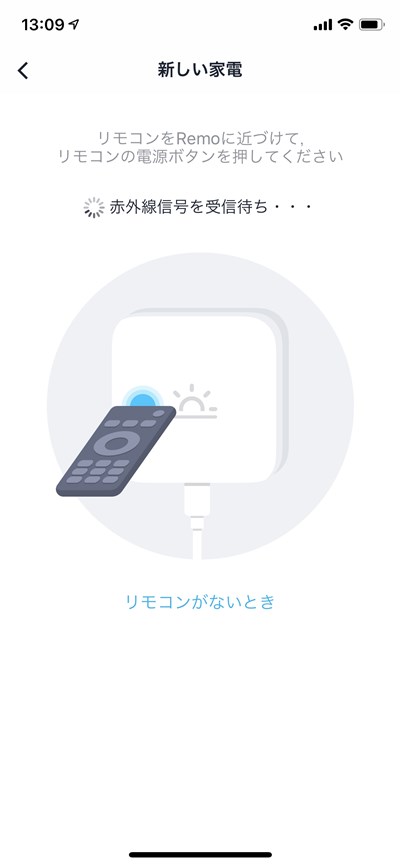
▼エアコンの機種を読み取ってくれます
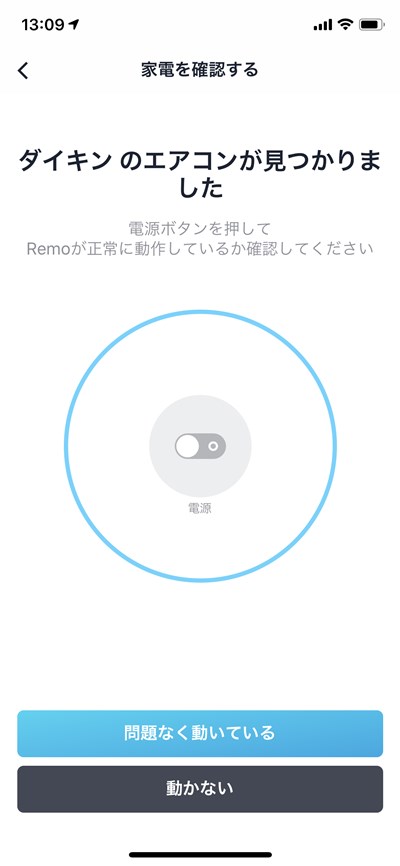
▼アプリ上で識別するための名前をつけます
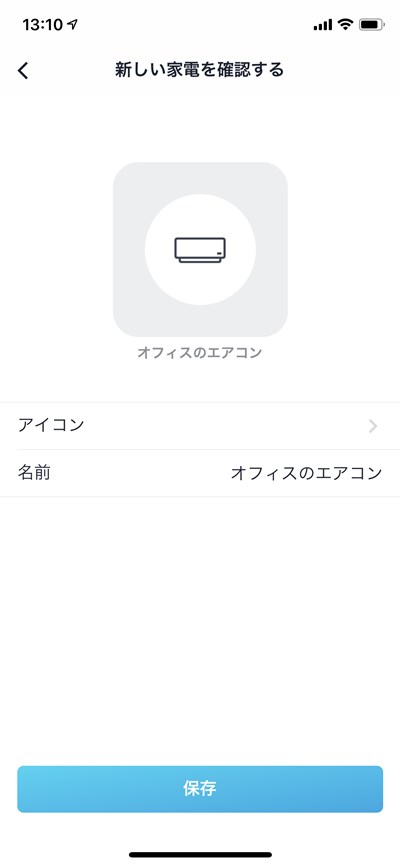
▼位置情報の利用を許可
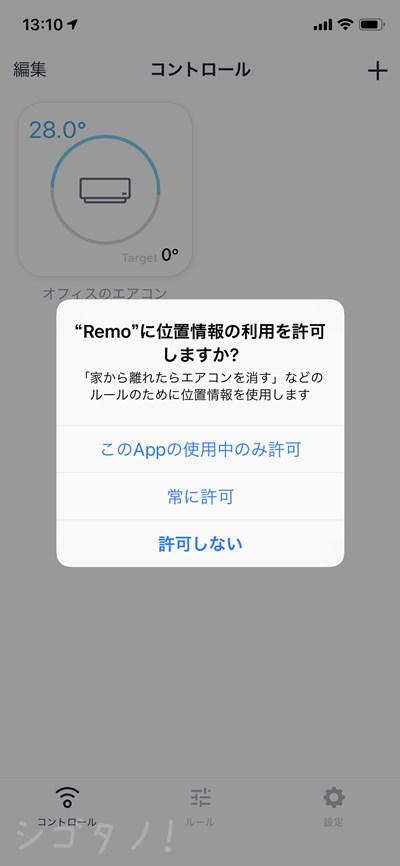
これでエアコンをアプリから操作できるようになりました。
▼「28.0°」は温度センサーによる現在の温度です。

Nature Remoアプリからエアコンを操作してみる
青色の上端部分を指で上下にスライドすると設定温度を変えられます。
▼現在の室温29.6°、設定温度は28°に。
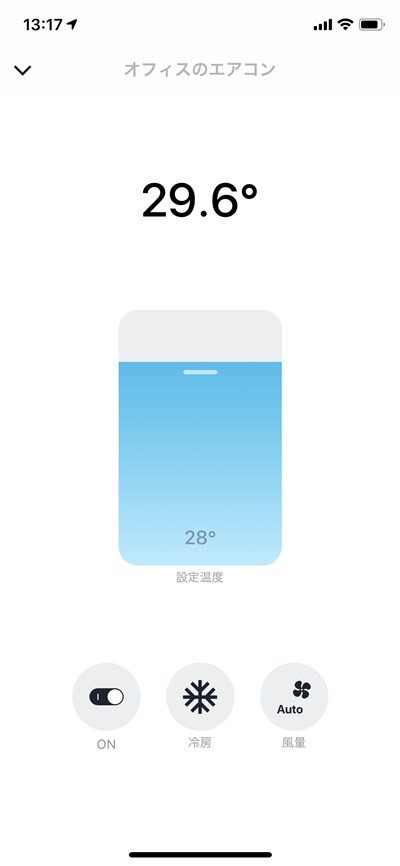
下の3つのボタンは左から、電源オン・オフ、運転切り替え(冷房、ドライ、暖房、オート、送風)、風量(Auto、1~6)です。
すべての機能が割り当てられているわけではなく、たとえば、エアコン本体のリモコンにある「快眠」、「風ないス」、「パワフル」はアプリにはないようです。まぁ、これらを使ったことはほぼないので問題ありません。
いろいろやってみる
毎日23:45にエアコンの電源を切る
スマートプラグで「強制消灯」はすでに実現しているので、エアコンも「強制電源断」で、早寝を促進します。
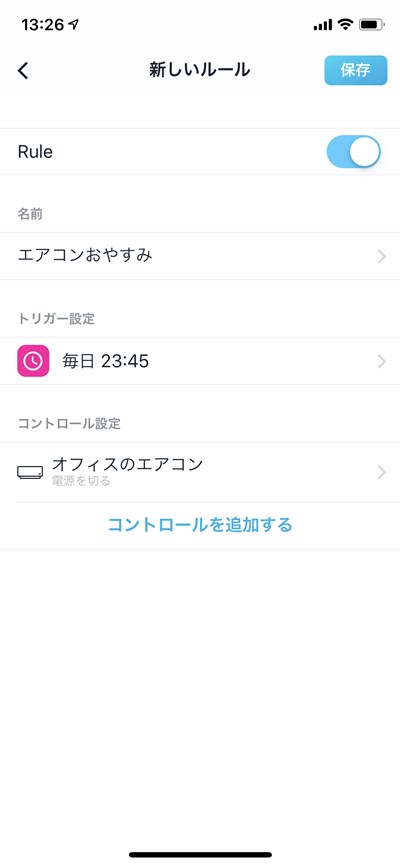
▼23:45に電源が自動でオフになり、通知が飛んできました。
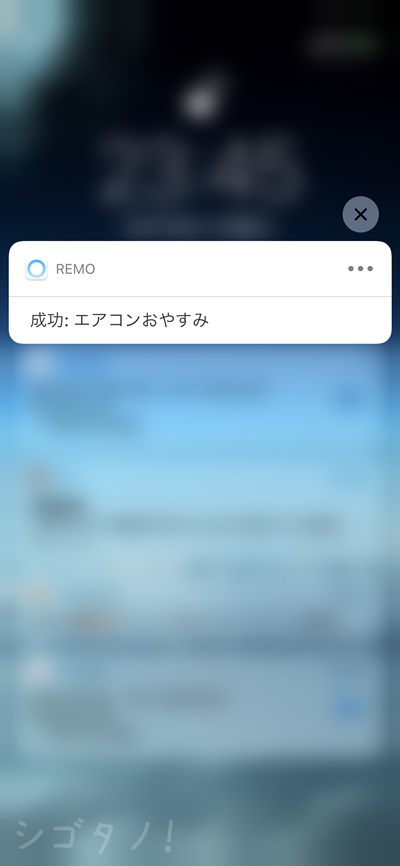
ショートカットに登録してみる
▼なんと、ショートカット(標準)のアプリ一覧にNature Remoが見当たりませんでした。 → 「Remo」という名前で登録されていました!
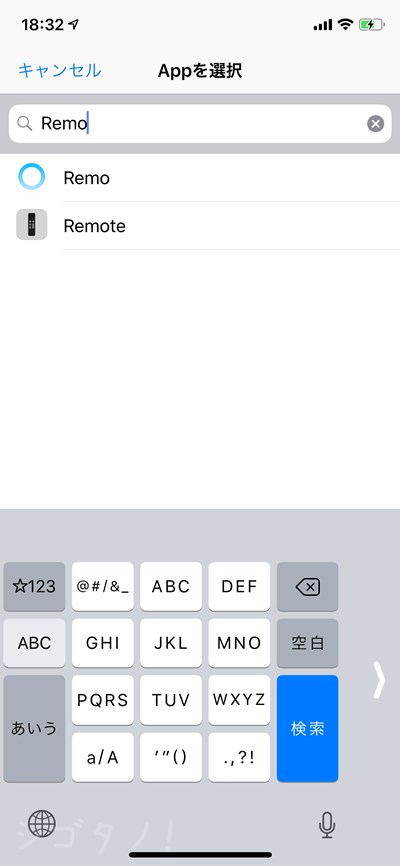
Launcherのアプリ一覧にはあったので、まずはLauncherに登録。
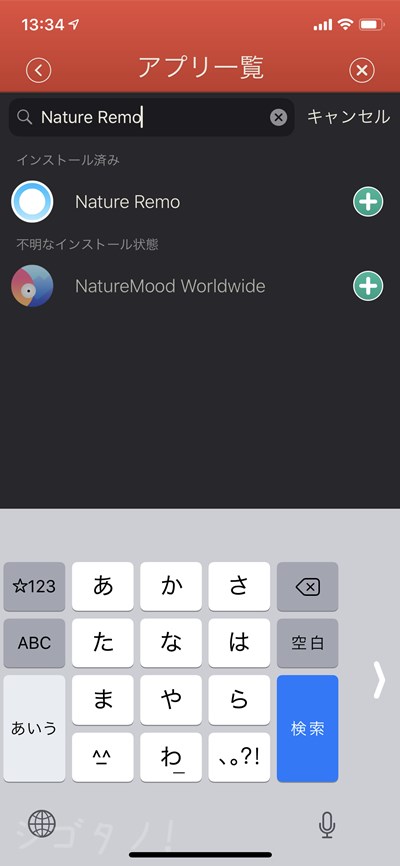
試しに「Siri」を設定、「ネイチャー」で登録を試みるも何度やっても「姉ちゃん」になるので、甘んじて受け入れることにします。
▼リモ姉ちゃん。
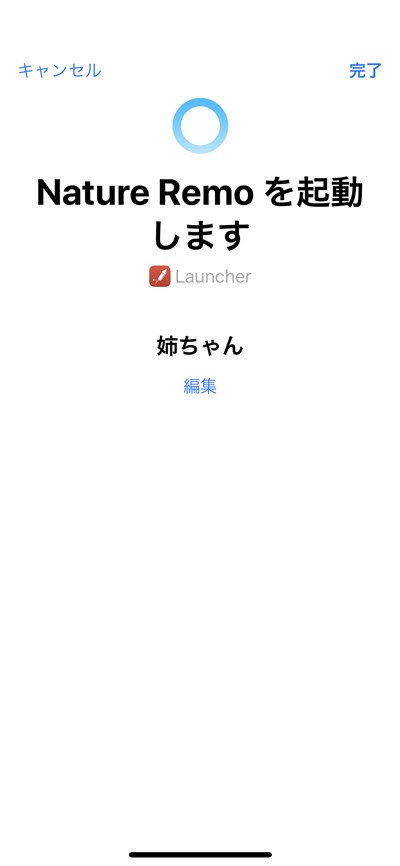
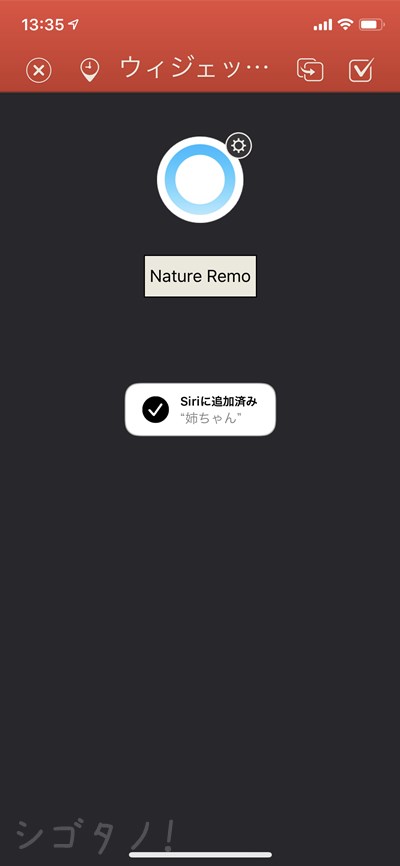
ところが、実際にSiriから「姉ちゃん」を呼び出そうとしても「兄ちゃん」と聞き間違えられて、姉ちゃんに会わせてもらえません。
▼そもそも僕は一人っ子なのですが。
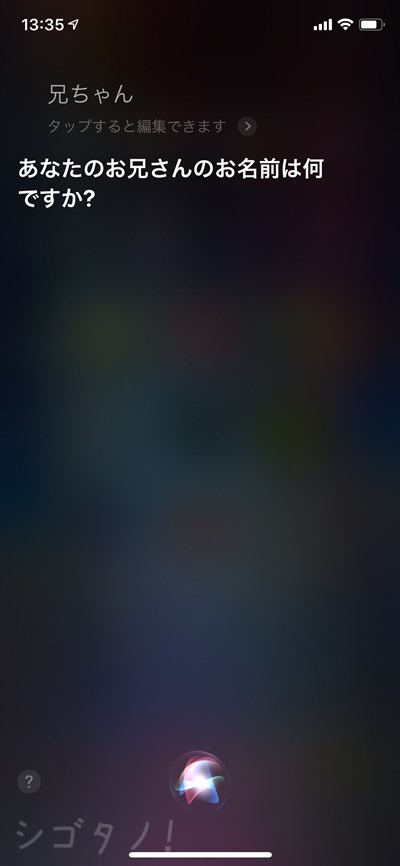
▼とりあえずウィジェットから呼び出すことで手打ちとしました。
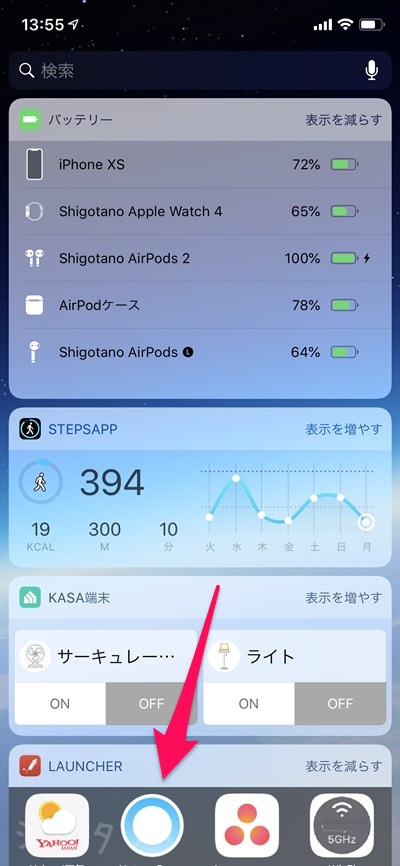
家から出たらオフ、家に近づいたらオンを追加
まだ試せていませんが、位置情報を活用して「家から出たらオフ」(半径100m圏外)、「家に近づいたらオン」(半径300圏内)の2つを追加してみました。
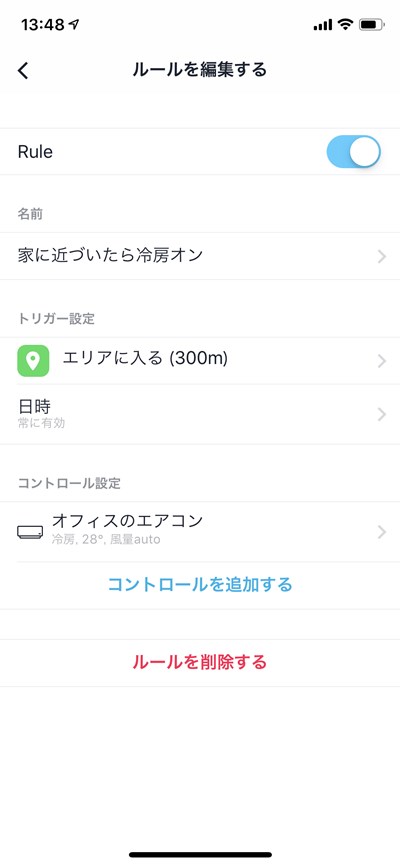
▼今回設定したルールは全部で3つになりました。
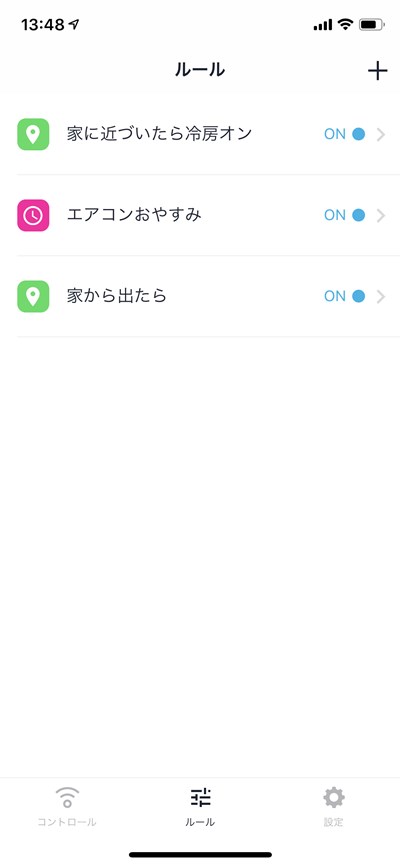
まとめ
AmazonのアレクサやGoogle Homeとの連携、iftttとの連携など、今後いろいろ試してみます。
関連記事
先に「未充足の強い生活ニーズ」があり、そのニーズを満たす商品が目の前に現れれば「あ、これだ!」と即座に欲しくなるでしょう。そこに考える余地はなく、従って理由もないのです。「いや、だって、ほら、まさにこれじゃないですか」という意味不明な説明しかできないでしょう。
だからこそ、言葉になる前の段階の何か、すなわち行動に注目する必要がある、というわけです。
やはり行動の記録というのは重要だと感じます。
自分で自分の行動の記録を残し、そして読み返す。
わざわざ記録に残すくらいですから、そこには「未充足の強い生活ニーズ」が埋もれていることが少なくないのです。
つまり、「自分はいったい何をしたら満足できるのか」のヒントがそこにある、ということです。